Siri, trợ lý ảo thông minh của Apple, đã trở thành một phần không thể thiếu trong cuộc sống hàng ngày của hàng triệu người dùng iPhone và iPad. Mặc dù đôi khi còn gặp phải những hạn chế trong việc hiểu và thực thi các lệnh phức tạp, nhưng không thể phủ nhận rằng Siri vẫn là một công cụ mạnh mẽ giúp tiết kiệm thời gian và công sức đáng kể. Ngoài các chức năng quen thuộc như phát nhạc, lướt web hay điều chỉnh cài đặt cơ bản, Siri còn ẩn chứa vô số tính năng độc đáo và ít người biết đến, có khả năng nâng tầm trải nghiệm công nghệ của bạn.
Từ việc thực hiện các hành động tùy chỉnh đến việc “phù phép” bằng giọng nói trên iPhone, bài viết này của tincongnghemoi.com sẽ khám phá 10 tính năng hữu ích mà bạn có thể chưa từng biết đến của Siri, giúp bạn khai thác tối đa tiềm năng của trợ lý ảo này và biến chiếc iPhone của mình thành một công cụ làm việc và giải trí hiệu quả hơn bao giờ hết.
1. Nhận Diện Bài Hát Nhanh Chóng
Ví dụ sử dụng: “Hey Siri, bài này tên gì?”
Bạn có biết Siri có thể nhận diện tên bất kỳ bài hát nào đang phát xung quanh bạn không? Nếu bạn nghĩ rằng điều này nghe có vẻ giống Shazam, thì đúng vậy. Siri đã được tích hợp với Shazam từ lâu (từ iOS 8 năm 2014), nhưng tính năng này thường bị bỏ qua.
Siri có thể nhận diện các bài hát đang phát từ một thiết bị khác, loa hoặc ngay trên iPhone của bạn bằng cách sử dụng tích hợp ứng dụng Shazam có sẵn. Sau đó, nó sẽ hiển thị tên bài hát, kèm theo một bảng điều khiển đưa bạn đến Shazam và tùy chọn để xem trên Apple Music. Tuy nhiên, hiện tại Siri vẫn chưa có khả năng nhận diện một bài hát bạn hát hoặc ngân nga.
Bạn cũng có thể sử dụng tính năng Shazam trực tiếp bằng cách chạm vào biểu tượng Shazam từ Trung tâm điều khiển (Control Center) của iPhone để có kết quả tương tự.
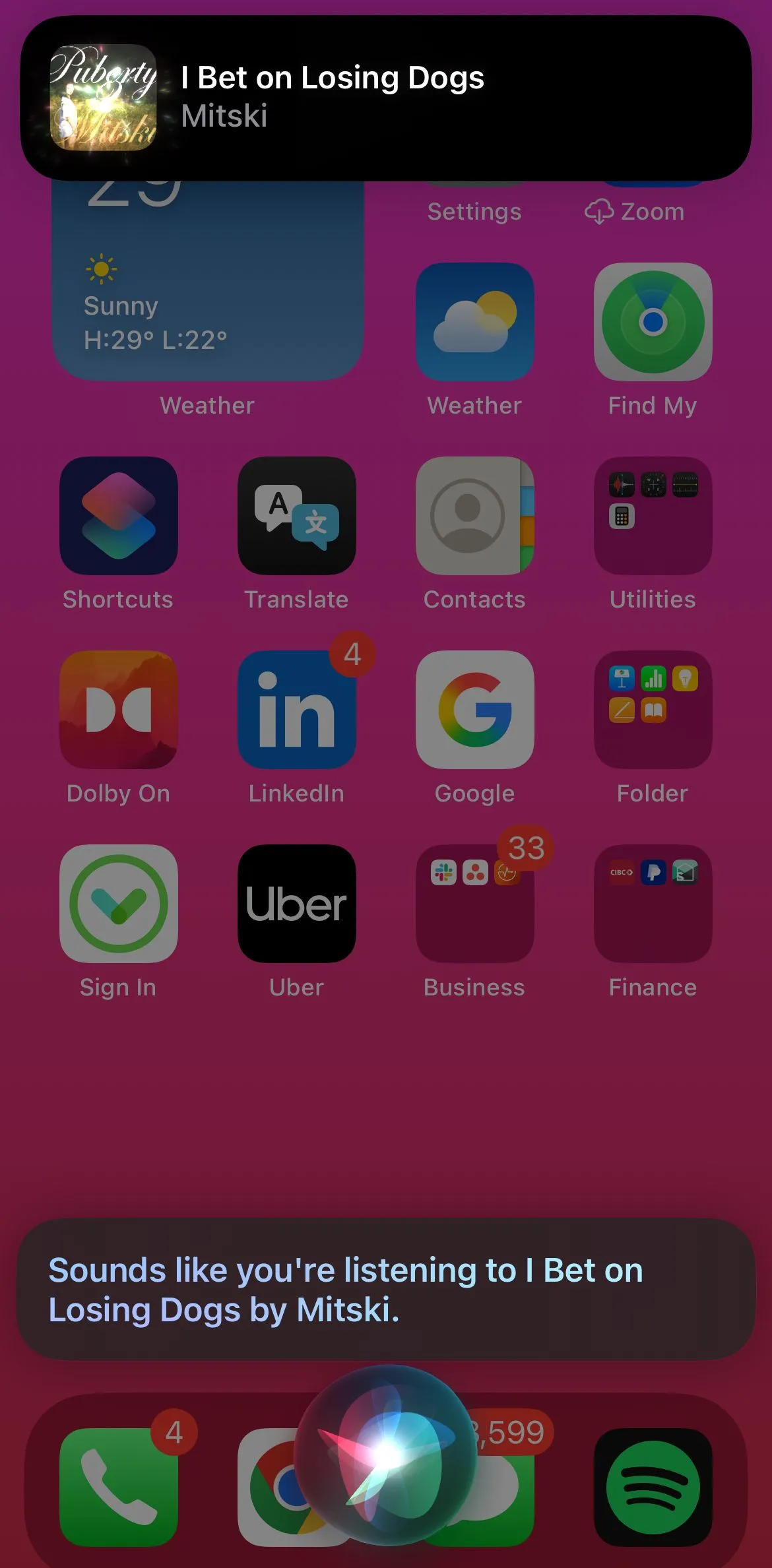 Siri nhận diện bài hát với Shazam trên iPhone
Siri nhận diện bài hát với Shazam trên iPhone
2. Thiết Lập Lời Nhắc Dựa Trên Vị Trí
Ví dụ sử dụng: “Hey Siri, nhắc tôi uống nước khi về đến nhà.”
Sử dụng Siri để nhắc nhở về một sự kiện sắp tới, hóa đơn cần thanh toán hoặc nhiệm vụ là một lệnh nhanh chóng để ghi lại lời nhắc mới trong ứng dụng Lời nhắc của bạn. Để làm điều này, tất cả những gì bạn cần làm là yêu cầu Siri nhắc bạn về nhiệm vụ (ví dụ: “Siri, nhắc tôi trả tiền internet”). Bạn cũng có thể đề cập đến ngày và giờ đến hạn, cũng như tần suất (ví dụ: “Siri, tạo lời nhắc trả hóa đơn tiện ích vào ngày 20 hàng tháng lúc 3:00 chiều”).
Tuy nhiên, bạn có thể tiến xa hơn bằng cách tạo một lời nhắc dựa trên vị trí, lời nhắc này sẽ kích hoạt thông báo khi bạn về đến nhà, nơi làm việc hoặc các địa chỉ đã lưu khác. Điều này, giống như lệnh nhắc nhở thông thường, có thể bao gồm chi tiết về thời gian, ngày tháng và tần suất.
Để sử dụng lệnh này, bạn cần đảm bảo rằng địa chỉ nhà, nơi làm việc hoặc các địa chỉ quan trọng khác đã được lưu trong Thẻ liên hệ của bạn. Để thực hiện điều này, hãy mở ứng dụng Điện thoại và nhấp vào “Thẻ của tôi” (My Card). Nhấp vào “Sửa” (Edit), sau đó chạm vào “Thêm địa chỉ” (Add Address). Từ đây, thêm và đặt tên cho các địa chỉ mong muốn. Ngoài việc lưu địa chỉ, hãy kiểm tra xem Dịch vụ định vị (Location Services) của bạn đã được bật chưa để nhận thông báo.
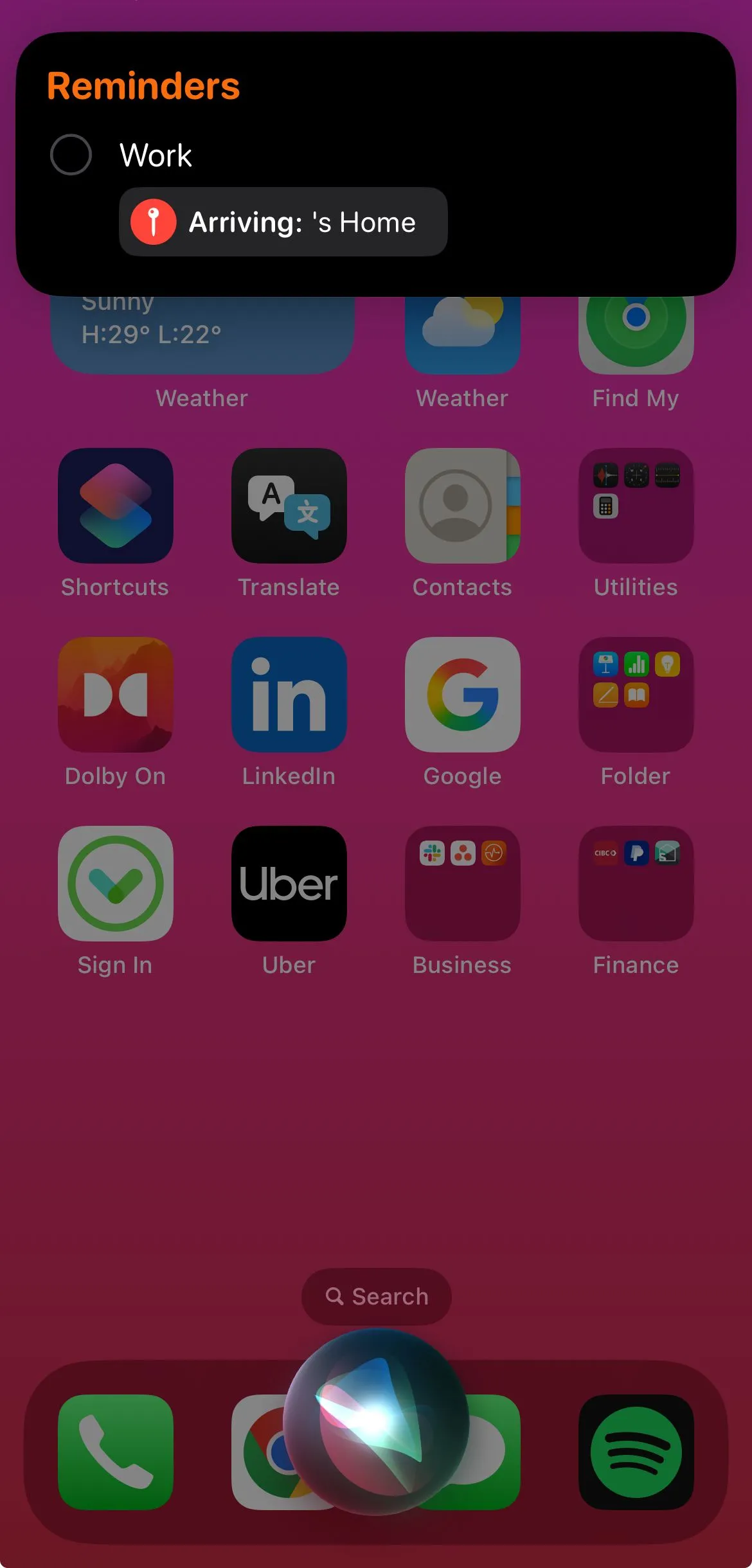 Đặt lời nhắc theo vị trí với Siri để không bỏ lỡ công việc
Đặt lời nhắc theo vị trí với Siri để không bỏ lỡ công việc
3. Kiểm Tra Giao Thông Trước Khi Ra Ngoài
Ví dụ sử dụng: “Hey Siri, đi đến [địa điểm] mất bao lâu?”
Siri sử dụng tích hợp Apple Maps để hiển thị chỉ đường ngay lập tức, hoạt động như một hướng dẫn GPS và tìm các địa điểm quan tâm gần đó. Nếu bạn muốn kiểm tra nhanh tình hình giao thông cho chuyến đi xe của mình trước khi ra ngoài, Siri có thể giúp bạn với thời gian đến dự kiến (ETA), mức độ tắc nghẽn giao thông và phương tiện di chuyển nào có thể phù hợp nhất. Để sử dụng Siri làm trợ lý điều hướng, hãy đảm bảo bạn bật Dịch vụ định vị và cho phép Maps truy cập Siri trong Cài đặt bằng cách đi tới Ứng dụng > Bản đồ > Siri và bật các tùy chọn bạn cần.
Siri cũng có thể giúp bạn tìm vị trí đỗ xe của mình.
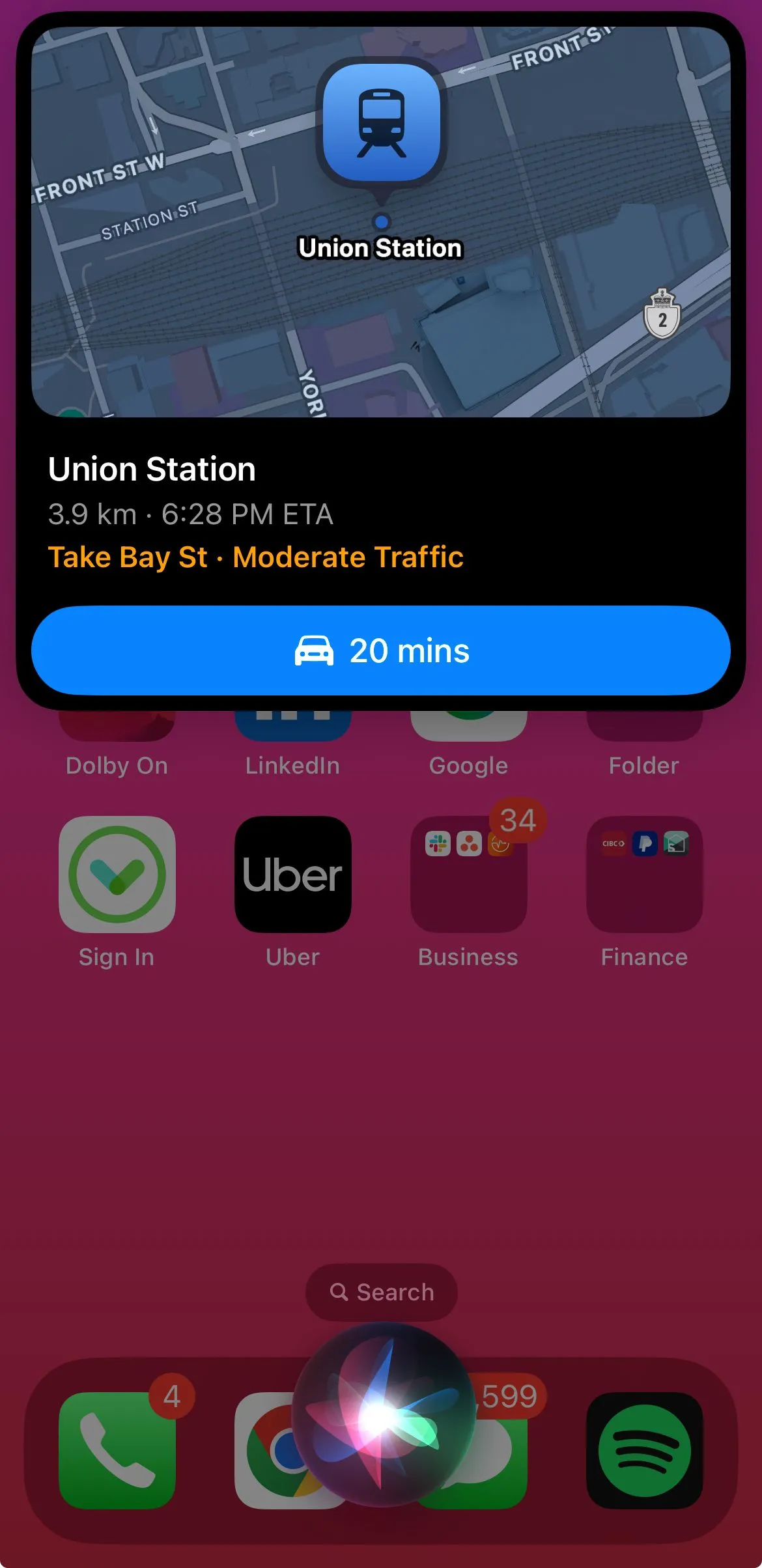 Siri hiển thị tình hình giao thông và thời gian đến dự kiến trên bản đồ Apple
Siri hiển thị tình hình giao thông và thời gian đến dự kiến trên bản đồ Apple
4. Xóa Tất Cả Báo Thức Nhanh Chóng
Ví dụ sử dụng: “Hey Siri, xóa tất cả báo thức của tôi.”
Siri có thể giúp cuộc sống, giấc ngủ và năng suất của bạn suôn sẻ hơn bằng cách quản lý tất cả báo thức của bạn. Bạn có thể bật hoặc tắt các báo thức mới và hiện có bằng cách đưa ra các lệnh như “Siri, tạo báo thức lúc 1:30 chiều” hoặc “Siri, báo thức lặp lại”. Khi tạo báo thức, bạn có thể đặt tần suất, lặp lại và gán nhãn cho nó.
Nhưng nếu bạn muốn bắt đầu lại từ đầu, Siri cũng có thể xóa tất cả báo thức của bạn. Khi bạn yêu cầu Siri làm điều này, bạn có thể kiểm tra và xác nhận xem bạn có muốn xóa tất cả báo thức hiện có không, với tùy chọn để chọn các báo thức bạn muốn xóa.
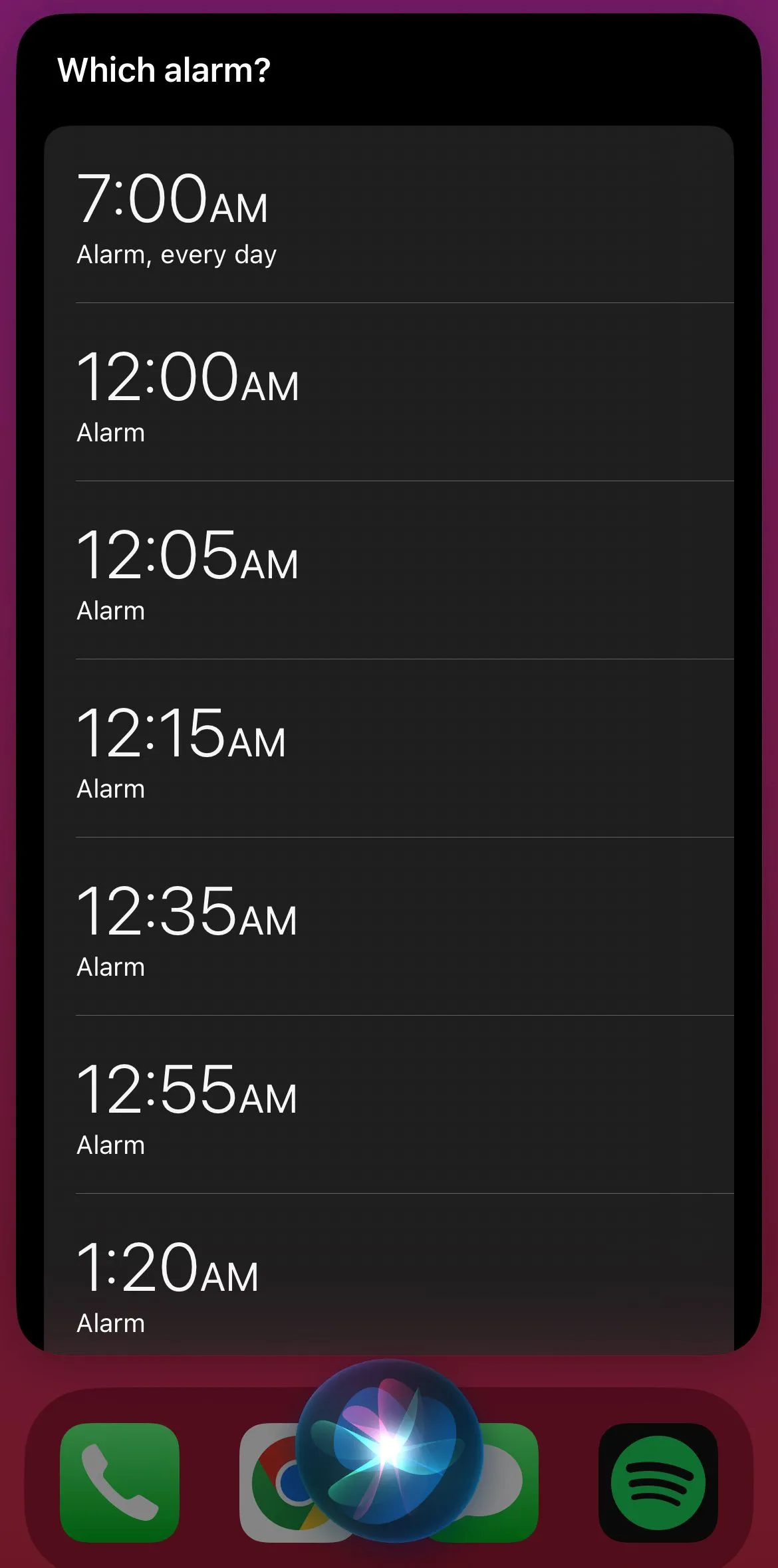 Siri xóa tất cả báo thức nhanh chóng trên iPhone
Siri xóa tất cả báo thức nhanh chóng trên iPhone
5. “Phù Phép” Harry Potter để Bật/Tắt Đèn Pin
Ví dụ sử dụng: “Hey Siri, Lumos.”
Đây là một trong những lệnh Siri yêu thích mà nhiều người thường dùng để bật đèn pin nhanh chóng. Tính năng này sử dụng các câu thần chú Harry Potter kinh điển, “Lumos” (để bật đèn pin) và “Nox” (để tắt đèn pin). Sử dụng những câu thần chú này thực sự mang lại cảm giác thú vị hơn là chỉ đơn giản yêu cầu Siri bật hoặc tắt đèn pin. Ngoài ra còn có một vài câu thần chú Harry Potter khác mà bạn có thể sử dụng làm lệnh Siri:
- “Hey Siri, Accio [tên ứng dụng]”: Mở một ứng dụng
- “Hey Siri, Silencio”: Tắt âm lượng phương tiện của bạn
Khi bạn đã biết cách tạo một phím tắt tùy chỉnh, bạn có thể tạo ra các câu thần chú riêng của mình bằng Siri, sử dụng các phép thuật Harry Potter để thực hiện các hành động độc đáo và cá nhân hóa trải nghiệm.
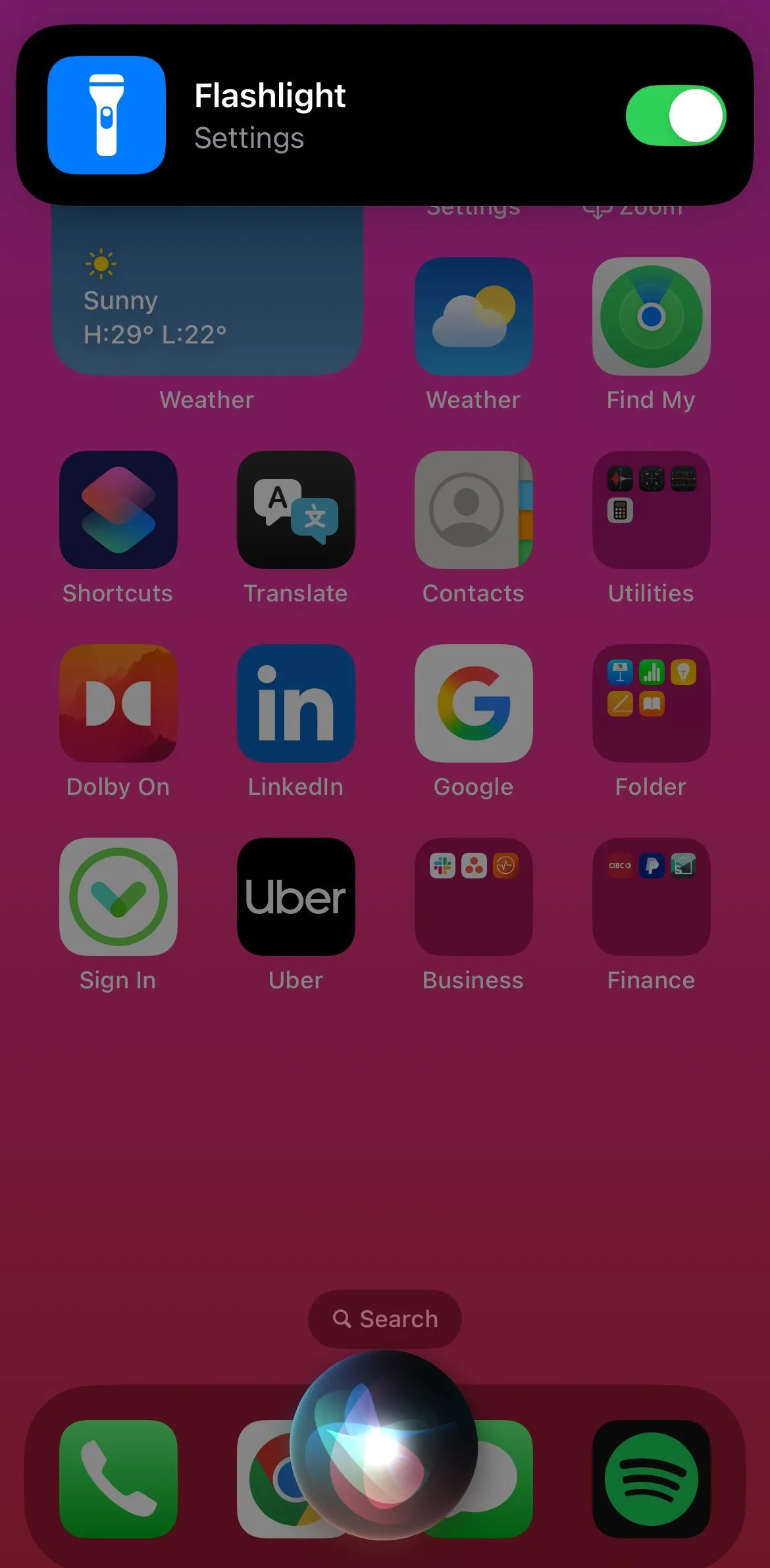 Sử dụng câu thần chú Lumos của Harry Potter để bật đèn pin bằng Siri
Sử dụng câu thần chú Lumos của Harry Potter để bật đèn pin bằng Siri
6. Kích Hoạt Phím Tắt Tùy Chỉnh (Shortcuts)
Ví dụ sử dụng: “Hey Siri, Break Timer.”
Sử dụng Siri kết hợp với ứng dụng Phím tắt (Shortcuts) là một trong những cách tốt nhất để tận dụng tối đa tiềm năng của trợ lý ảo, đồng thời tiết kiệm thời gian và thực hiện các hành động hiệu quả hơn. Sau khi bạn tạo và lưu một phím tắt tùy chỉnh trong ứng dụng (Thư viện Phím tắt là một nơi tốt để bắt đầu nếu bạn muốn có các phím tắt dễ dàng), chỉ cần kích hoạt Siri và nói tên phím tắt để thực thi nó.
Siri có thể hỏi bạn một vài câu hỏi tiếp theo cần thiết để thực hiện hành động mà bạn có thể trả lời trực tiếp. Siri cũng có thể mở các ứng dụng khác liên quan đến hành động phím tắt, tăng tốc các tác vụ phổ biến. Đây là một cách tốt để ghi lại các ghi chú ngắn, sử dụng bộ hẹn giờ nghỉ, theo dõi lượng nước uống và sử dụng các tác vụ liên quan đến năng suất khác một cách nhanh chóng mà không cần phải vào ứng dụng Phím tắt để chạy một hành động mỗi lần.
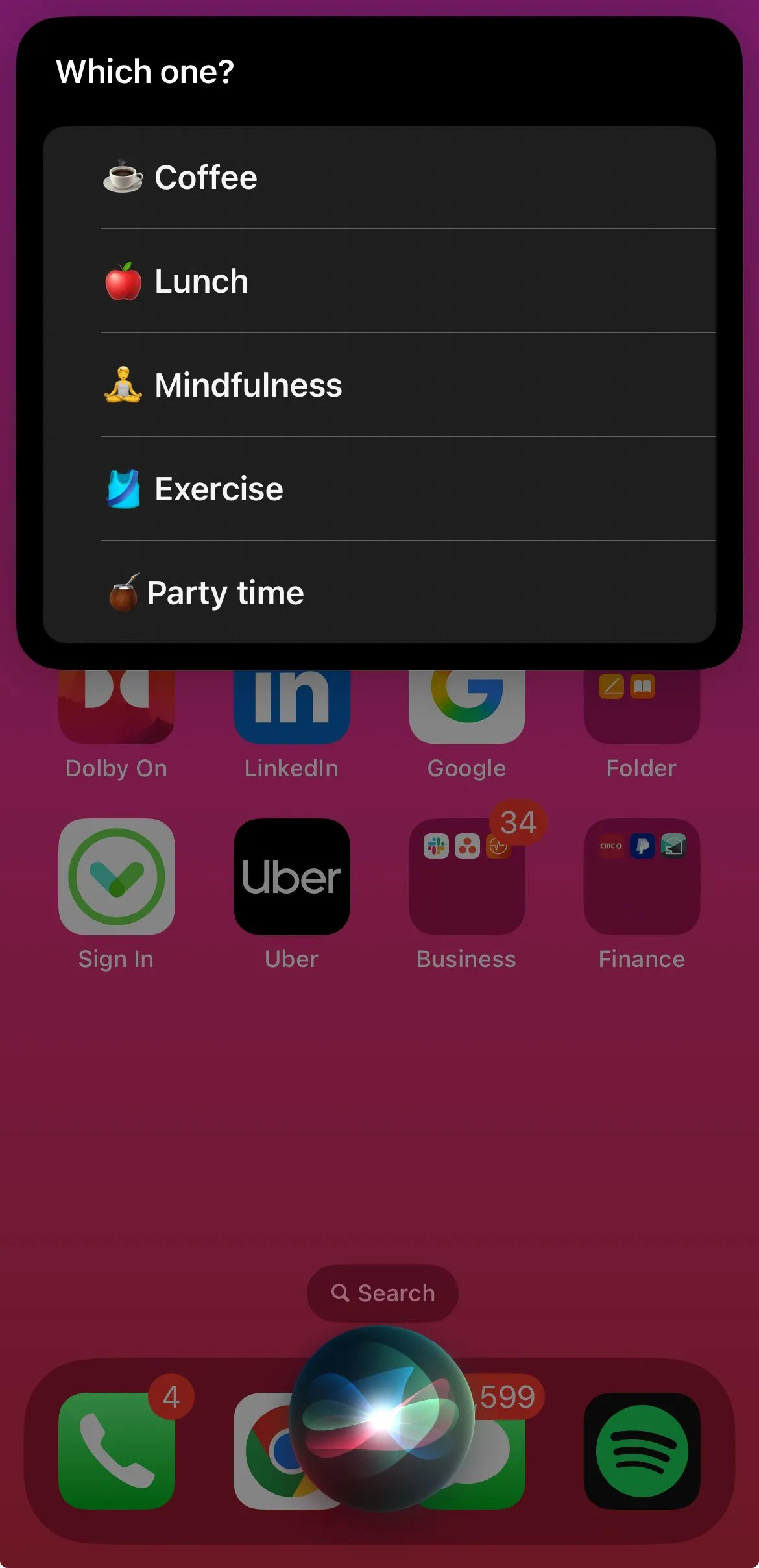 Kích hoạt phím tắt Break Timer qua Siri giúp quản lý thời gian hiệu quả
Kích hoạt phím tắt Break Timer qua Siri giúp quản lý thời gian hiệu quả
7. “Thử Vận May” Bằng Cách Đổ Xúc Xắc Hoặc Tung Đồng Xu
Ví dụ sử dụng: “Hey Siri, đổ xúc xắc.”
Dù bạn đang ở trong tình huống khó xử, chơi trò chơi board game với bạn bè hay đặt cược với ai đó, hãy sử dụng sự hướng dẫn của Siri bằng cách “thử vận may”. Siri có thể tung xúc xắc hoặc tung đồng xu ảo, nhiều lần tùy thích, và cung cấp cho bạn kết quả ngẫu nhiên. Nhiều người thường hỏi Siri để đưa ra một số ngẫu nhiên giữa, ví dụ, 1 và 10 khi cần chọn một cái gì đó từ một danh sách. Kết quả luôn ngẫu nhiên, vì vậy bạn luôn nhận được một kết quả công bằng. Đây là một tính năng đơn giản nhưng hữu ích cho những tình huống cần quyết định nhanh chóng mà không cần suy nghĩ nhiều.
8. Tập Trung Làm Việc với Chế Độ Tập Trung (Focus Mode)
Ví dụ sử dụng: “Hey Siri, bật Không Làm Phiền.”
Siri có thể thực hiện các hành động để tắt tiếng iPhone của bạn ngay lập tức, nhưng nếu bạn muốn tăng cường sự tập trung vào công việc hoặc học tập, trợ lý cá nhân này cũng có thể kích hoạt Chế độ Tập trung (Focus Modes) của bạn. Điều này sẽ ngay lập tức tắt tiếng thông báo và cuộc gọi đến, giảm thiểu sự xao nhãng hiệu quả.
Để tận dụng tối đa lệnh này, bạn có thể thêm nhiều Chế độ Tập trung khác nhau để Siri có thể lựa chọn, tùy thuộc vào khối lượng công việc của bạn. Bạn có thể tùy chỉnh cách quản lý thông báo và cuộc gọi thông qua Chế độ Tập trung bằng cách đi tới Cài đặt > Tập trung và chạm vào một Chế độ Tập trung để cá nhân hóa ứng dụng và người nào có thể thông báo cho bạn. Bạn cũng có thể quản lý cách màn hình của mình hiển thị, đặt lịch trình cho chế độ tập trung và thêm các bộ lọc.
Khi yêu cầu Siri bật Chế độ Tập trung, bạn có thể nói với trợ lý để tắt nó sau một thời gian nhất định, giúp bạn duy trì sự tập trung trong khoảng thời gian mong muốn.
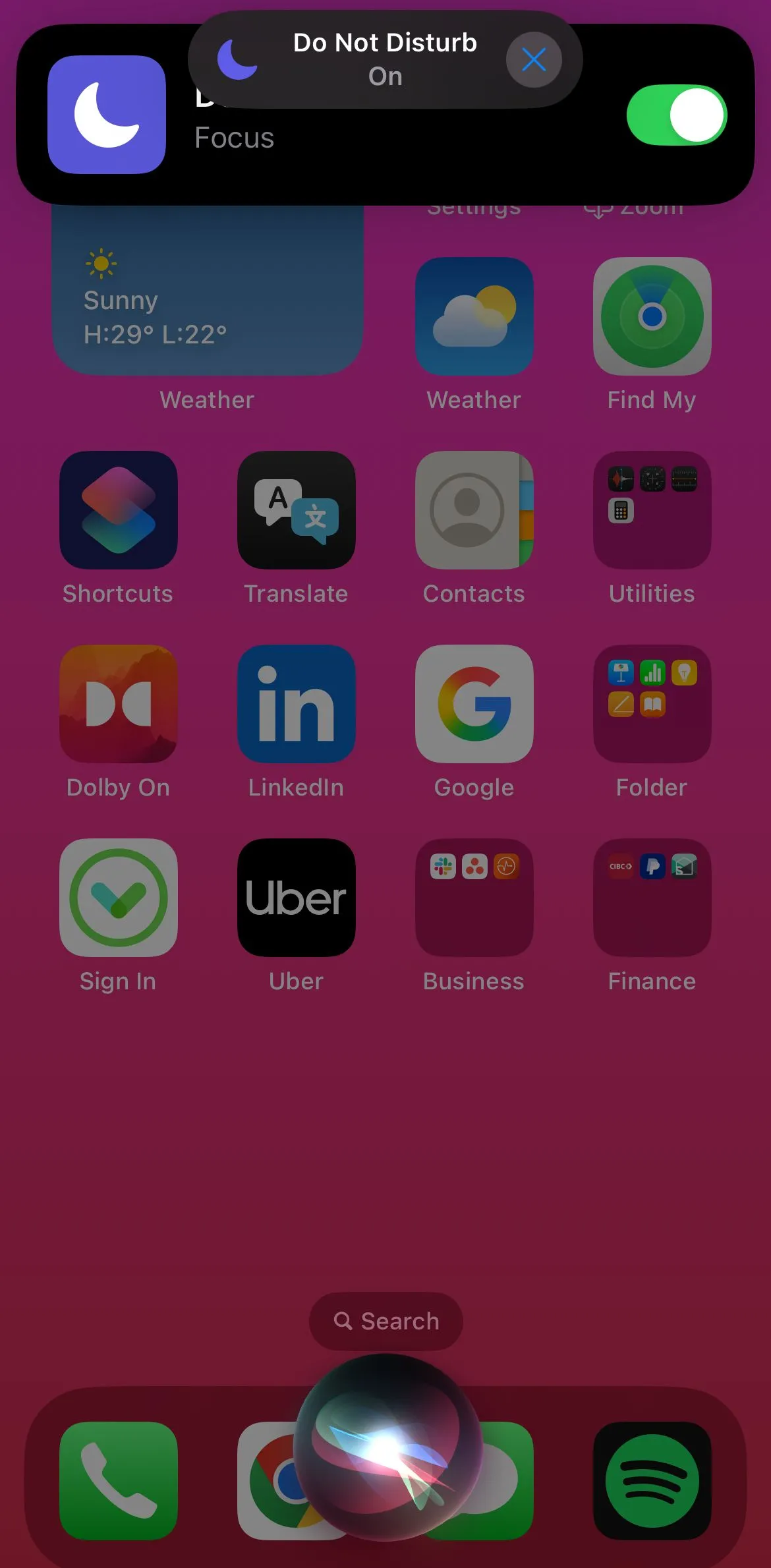 Bật chế độ Tập trung (Do Not Disturb) bằng Siri để tăng cường sự tập trung
Bật chế độ Tập trung (Do Not Disturb) bằng Siri để tăng cường sự tập trung
9. Kiểm Tra Trạng Thái Chuyến Bay
Ví dụ sử dụng: “Hey Siri, trạng thái chuyến bay [Tên hãng bay] [Số hiệu chuyến bay] là gì?”
Bạn có thể theo dõi trạng thái của bất kỳ chuyến bay nào bằng Siri bằng cách đơn giản yêu cầu trợ lý tìm hiểu xem chuyến bay đã khởi hành hay đến nơi chưa. Siri sẽ hiển thị kết quả theo dõi chuyến bay giúp bạn dễ dàng kiểm tra trạng thái chuyến bay một cách nhanh chóng. Tính năng này hoạt động tốt nhất nếu bạn có sẵn tên hãng bay và số hiệu chuyến bay để theo dõi chính xác. Nếu bạn đã lưu thẻ lên máy bay trong Apple Wallet của mình, Siri có thể hiển thị thông tin chuyến bay của bạn trên Apple Maps.
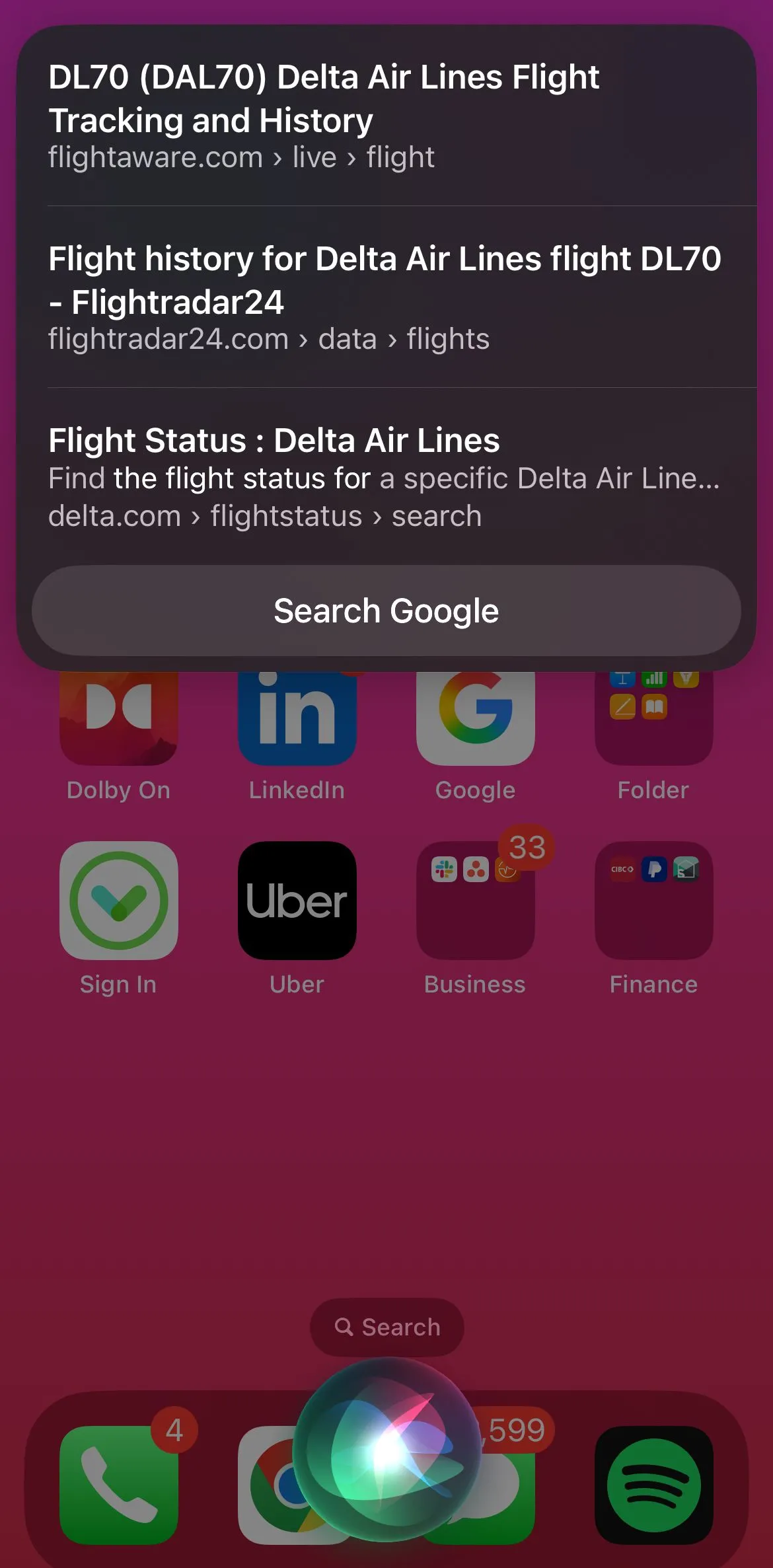 Siri kiểm tra trạng thái chuyến bay giúp người dùng cập nhật thông tin nhanh chóng
Siri kiểm tra trạng thái chuyến bay giúp người dùng cập nhật thông tin nhanh chóng
10. Cập Nhật Dữ Liệu Theo Dõi Sức Khỏe
Ví dụ sử dụng: “Hey Siri, ghi nhận đã uống nước.”
Bạn có thể tạo các hành động liên quan đến sức khỏe tùy chỉnh và tự động hóa trong ứng dụng Phím tắt để cập nhật dữ liệu sức khỏe của bạn một cách nhanh chóng. Với Siri, bạn có thể ghi lại các buổi tập luyện, lượng nước uống, ghi lại tâm trạng của mình và nhiều hơn nữa.
Các phím tắt sức khỏe có thể được tìm thấy trong Thư viện Phím tắt, bạn có thể lưu để bắt đầu sử dụng. Một vài phím tắt mà nhiều người thường theo dõi và cập nhật bằng Siri bao gồm:
- Log Water Intake: Ghi lại lượng nước đã uống.
- Log Workout: Ghi lại buổi tập luyện.
- Record Mood: Ghi lại tâm trạng.
Khi bạn kích hoạt một lệnh Siri bằng phím tắt, bạn có thể được hỏi thêm các câu hỏi (như số lượng tiêu thụ, lượng calo, quãng đường), mà bạn có thể nói to hoặc chạm để ghi lại chính xác. Siri có thể hỗ trợ bạn xem nhanh dữ liệu Sức khỏe của mình (số bước đi, lượng calo, giấc ngủ) bằng các lệnh đơn giản như “Hôm nay tôi đã đi bao nhiêu bước?” Trước khi bạn bắt đầu sử dụng các tính năng này, hãy đảm bảo rằng bạn đã cấp quyền truy cập Siri vào ứng dụng Sức khỏe và dữ liệu của bạn thông qua ứng dụng Cài đặt.
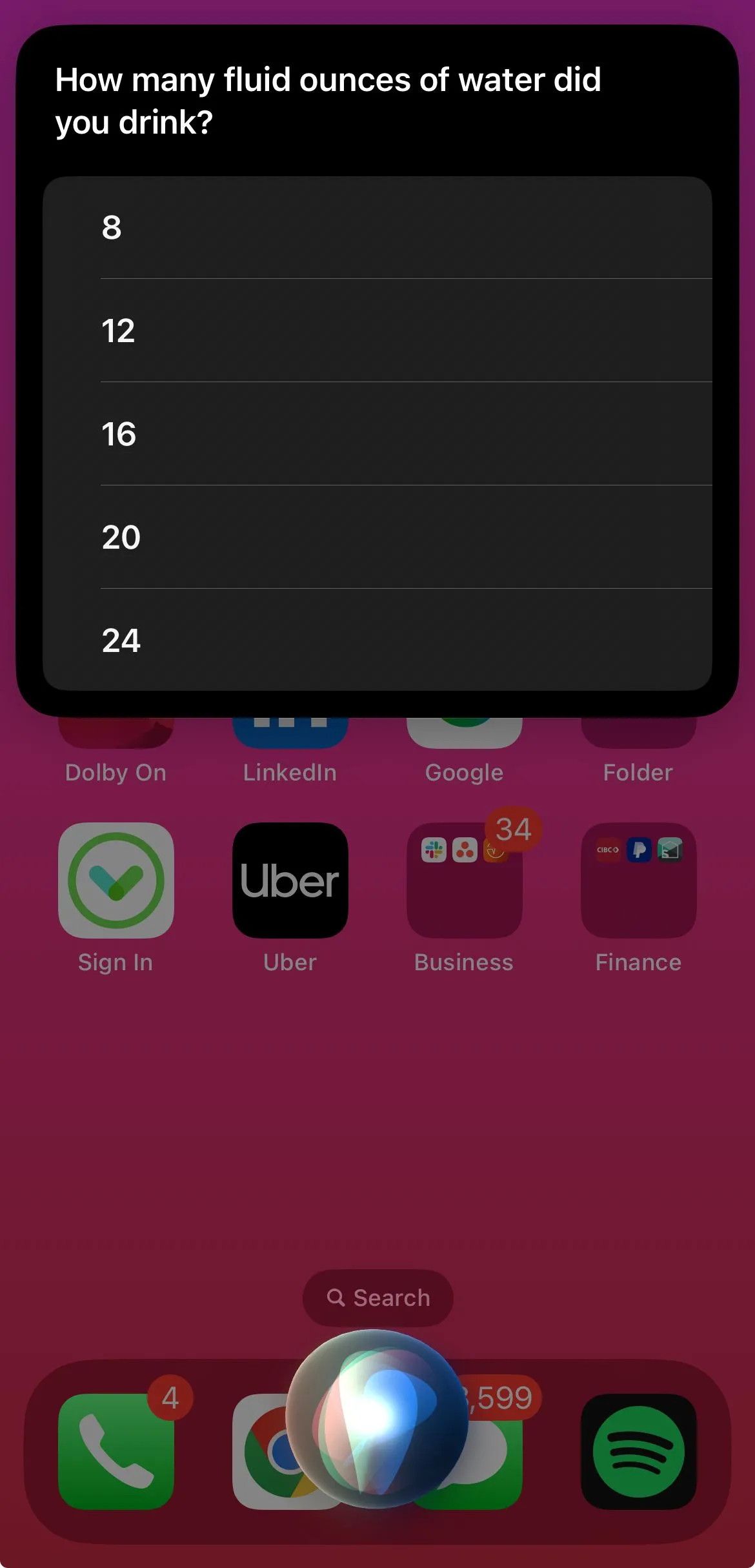 Siri hỗ trợ ghi nhật ký lượng nước uống hàng ngày để theo dõi sức khỏe
Siri hỗ trợ ghi nhật ký lượng nước uống hàng ngày để theo dõi sức khỏe
Kết Luận
Siri không chỉ là một trợ lý ảo đơn thuần để thực hiện các tác vụ cơ bản, mà còn là một công cụ mạnh mẽ với nhiều tính năng ẩn giúp tối ưu hóa trải nghiệm sử dụng iPhone/iPad của bạn. Từ việc nhận diện bài hát tức thì, đặt lời nhắc theo vị trí thông minh, đến việc quản lý giao thông, báo thức, và thậm chí là cập nhật dữ liệu sức khỏe, những mẹo và thủ thuật này sẽ giúp bạn khai thác triệt để tiềm năng của Siri.
Việc làm chủ các tính năng ít người biết này không chỉ giúp bạn tiết kiệm thời gian mà còn mang lại sự tiện lợi đáng kể trong công việc và cuộc sống hàng ngày. Đừng ngần ngại thử nghiệm những lệnh mới và biến Siri thành người bạn đồng hành công nghệ đáng tin cậy của bạn. Hãy chia sẻ ý kiến của bạn về những tính năng Siri yêu thích hoặc khám phá mới của bạn trong phần bình luận bên dưới, và đừng quên tìm hiểu thêm các thủ thuật công nghệ hữu ích khác tại tincongnghemoi.com!